目录
- 0.环境准备
- 1.还原存储库
- 2.暗渡陈仓
- 3.获取submodule源码
- 4.编译
- 5.测试
前言:
为 dotnet/aspnetcore 修改 issue,但是在 clone 代码后,发现要编译成功,远没有想象中那么容易。
因此,将整个过程进行记录,以供大家参考。
以下操作都是在 Windows 10 下完成。
0.环境准备
详见官方文档:《使用源码编译 ASP.NET Core》中的“Step 2: Install pre-requisites”。
我的机器只提前装了 Visual Studio 2022,JDK 和 NodeJS。
大家可以自行按需安装。
1.还原存储库
按照 BuildFromSource.md 的描述,在命令行窗口进入代码所在目录,输入如下命令开始还原存储库:
restore.cmd
等待少许,就碰到了第一个错误:

这一看就是下载超时了,这该死的网络!
2.暗渡陈仓
找到下载命令所在文件 .dotnet\dotnet-install.ps1,发现代码逻辑比较复杂,不太好修改。
不过,转念一想,既然远程下载慢,那不如改成从本地下载!
根据上面报错的下载链接,找到获取下载地址的代码:
function Get-Feeds-To-Use()
{
$feeds = @(
"https://dotnetcli.azureedge.net/dotnet",
"https://dotnetbuilds.azureedge.net/public"
)
if (-not [string]::IsNullOrEmpty($AzureFeed)) {
$feeds = @($AzureFeed)
}
if ($NoCdn) {
$feeds = @(
"https://dotnetcli.blob.core.windows.net/dotnet",
"https://dotnetbuilds.blob.core.windows.net/public"
)
if (-not [string]::IsNullOrEmpty($UncachedFeed)) {
$feeds = @($UncachedFeed)
}
}
return $feeds
}
修改成从本地下载:
function Get-Feeds-To-Use()
{
$feeds = @(
"http://localhost:12345/dotnet"
)
return $feeds
}

现在,只需要在本地创建 IIS 站点,每次报错后终止程序。
再根据报错链接,使用下载工具下载原始链接,放置在本地站点对应目录,然后重新运行 restore.cmd 即可。
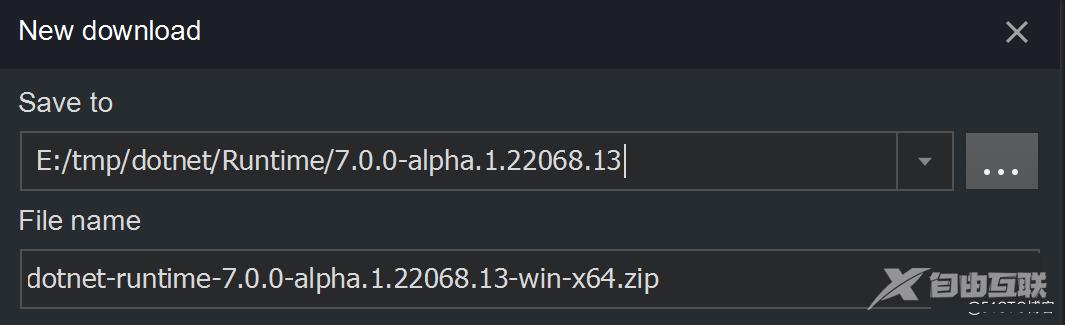
吐槽一下:其中一个文件下了4个小时。囧rz
3.获取 submodule 源码
经过多次重试,总算全部下载成功了。
但是,又显示了另一个错误:

参照 BuildFromSource.md,发现我们 clone 时掉了参数 --recursive:
git clone --recursive https://github.com/YOUR_USERNAME/aspnetcore
幸好还可以补救:
git submodule update --init --recursive
重新运行restore.cmd 顺利完成。
4.编译
但是,当我们使用 VS2022 编译 dotnet/aspnetcore 的任意一个项目时,却提示找不到指定SDK:

原来它是在找 SDK 7.0:
"sdk": {
"version": "7.0.100-preview.2.22103.2"
}
而这个 SDK 其实在前面的步骤已经安装在源码目录下了。
因此,只需要将源码目录下 SDK 路径,例如 E:\Codes\aspnetcore\.dotnet\sdk,加入到 PATH 环境变量中。
5.测试
但是,当我们运行测试时,却提示找不到测试用例。
根据错误提示:

我们把源码目录下的对应路径下的所有内容, 例如 E:\Codes\aspnetcore\.dotnet\shared\Microsoft.NETCore.App,复制到 C:\Program Files\dotnet\shared\Microsoft.NETCore.AppA 目录中。
再次运行测试成功.
结论:
这次编译碰到的主要问题,还是由于访问国外的网速太慢造成的。
但是和用于 dotnet/runtime 的解决思路不同。
到此这篇关于编译 dotnet/aspnetcore 源代码详情的文章就介绍到这了,更多相关编译dotnet/aspnetcore 内容请搜索自由互联以前的文章或继续浏览下面的相关文章希望大家以后多多支持自由互联!
